Es ist frustrierend, wenn Sie die gewünschten Dateien nicht finden können. Sie haben keine Ahnung, wo Sie die Dateien gesichert haben. Diese Situation ist sehr typisch und viele von uns könnten das gleiche Problem begegnen. Ein gewünschtes Dokument unter chaotischen Dateien zu finden kann sehr zeitaufwendig und ärgerlich sein. Also ist es Zeit sich zu ändern. Es ist notwendig, Dokumentenverwaltung am Mac zu erstellen.
Ich habe hier mit ein paar Tipps zur Mac-Dokumentenverwaltung gezeigt. Die Tipps haben sich gut bewährt, dass sie für die meisten Benutzer praktikabel sind. Jetzt checken und finden Sie die beste Methode unten, um Ihre Computerdateien besser zu verwalten und zu organisieren.
Tipp 1: Ordner erstellen und verstreute Dateien dorthin verschieben
Viele könnten daran gewöhnt sein, ein Dokument oder Dateien wie Bilder, Videos, Musik zufällig auf dem Schreibtisch oder irgendwo auf dem Mac zu sichern. Es stellt sich heraus, dass es extrem schwierig ist, die Dateien später zu finden, wenn man sie wieder benutzen muss. Wenn Sie also sich fragen, wie man Ordner auf dem Mac-Schreibtisch organisieren oder Computer Dokumente verwalten kann, dann sollten Sie zuerst einen Ordner erstellen.
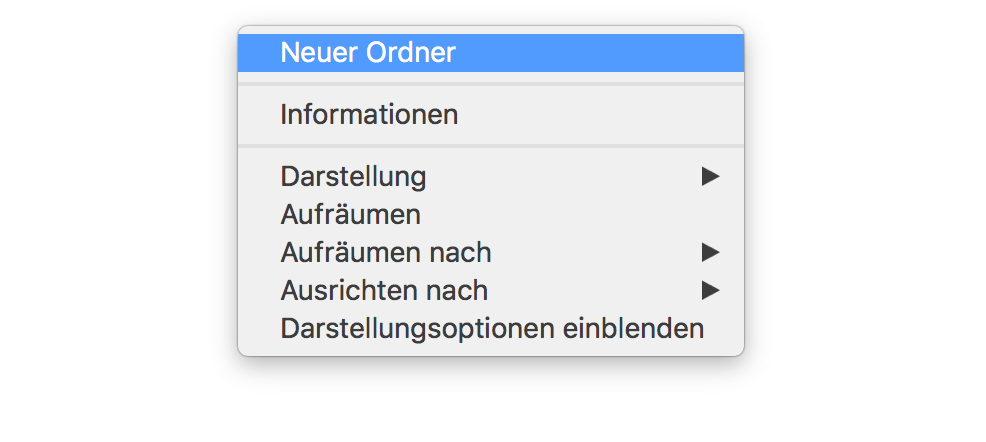
Jetzt benennen Sie Ihren neuen Ordner. In manchen Fällen würden Leute einen Ordner nach der Kategorie oder dem arbeitenden Thema benennen. Z. B. beim Erstellen eines Businessplans für die Firma würdet man vielleicht den Ordner „Businessplan“ nennen und dann alle relativen Dateien wie Fotos, Videos, Dokumente dorthin verschieben.
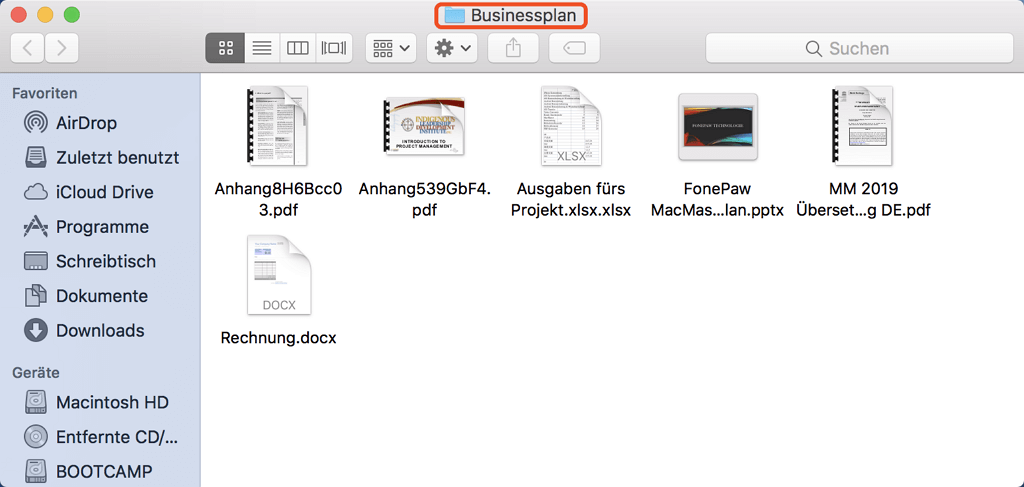
Nachdem Sie die verstreuten Dateien in den Ordner verschoben haben, finden Sie die gewünschten Dateien viel einfacher.
Tipp 2: Mac-Dokumente im Ordner manuell verwalten
Nachdem Sie einen neuen Ordner für die verstreuten Dateien erstellt haben, ist es daran, wie man Dateien in einem Ordner manuell zu ordnen. Die Funktion „Aufräumen nach“ und „Ausrichten nach“ wird Ihnen dabei helfen. Klicken Sie mit der Rechten Maustaste auf ein freies Feld im Finder-Fenster und Sie werden die Option „Ausrichten nach“ sehen. Normalerweise können Sie Mac Dokumente verwalten und sortieren nach Name, Datum, Größe, Art, Programm, usw.

Z. B. wenn Sie Ihre Dokumente nach Name ausrichten, werden dann die Mac-Dateien dabei in alphabetischer Reihenfolge nach Name angezeigt. Wenn Sie Datum auswählen, werden Ihre Dokumente nach Datum angeordnet, also wann Sie die Dateien erstellt, hinzugefügt, geändert oder geöffnet haben. Den Dateityp auszuwählen ist manchmal auch hilfreich. Gruppen für verschiedene Dateien wie Ordner, Dokumente, Bilder, Musik und so weiter werden erstellt.
Nachdem Sie die Funktion „Ausrichten nach“ verwendet haben, um Dateien in Gruppen zu verwalten, können Sie auch die Funktion „Sortieren nach“ ausprobieren, damit wird es noch direkter. Wenn z. B. die Dateien nach Art angeordnet wurden, versuchen Sie mit einem Rechtklick auf freies Feld des Ordner-Fensters und dann die Optionstaste zu halten. So wird die Option „Ausrichten nach“ zu „Sortieren nach“ geändert. Dann kann man weiter in jeder Gruppe die Dateien nach Name, Datum oder anderen Optionen sortieren. Sie können Ihre eigene Methode auswählen, um Dokumente zu verwalten und zu organisieren. Es ist völlig von Ihnen abhängig.
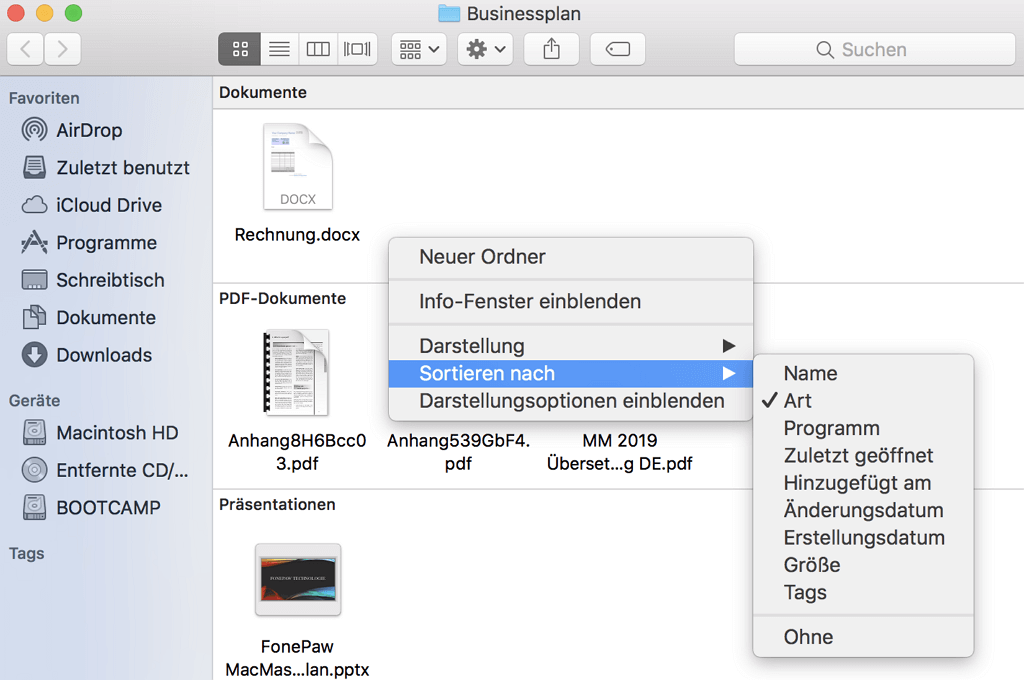
Halten Sie die Option Taste gedrückt und Sie werden finden, dass die Option „Ausrichten nach“ im Kontextmenü zu „Sortieren nach“ ändert.
Tipp 3: Wichtige Dateien schützen
Die wichtigen Dateien, die Sie nie ändern oder löschen möchten, können Sie einfach sperren. Auf diese Weise werden sie auch auf Ihr Mac gesichert und nie zufällig verloren. Um das zu schaffen, wählen Sie eine Datei und drücken dann Command+I. Im Infosfenster kreuzen Sie das Kästchen, das neben „Geschützt“ steht.
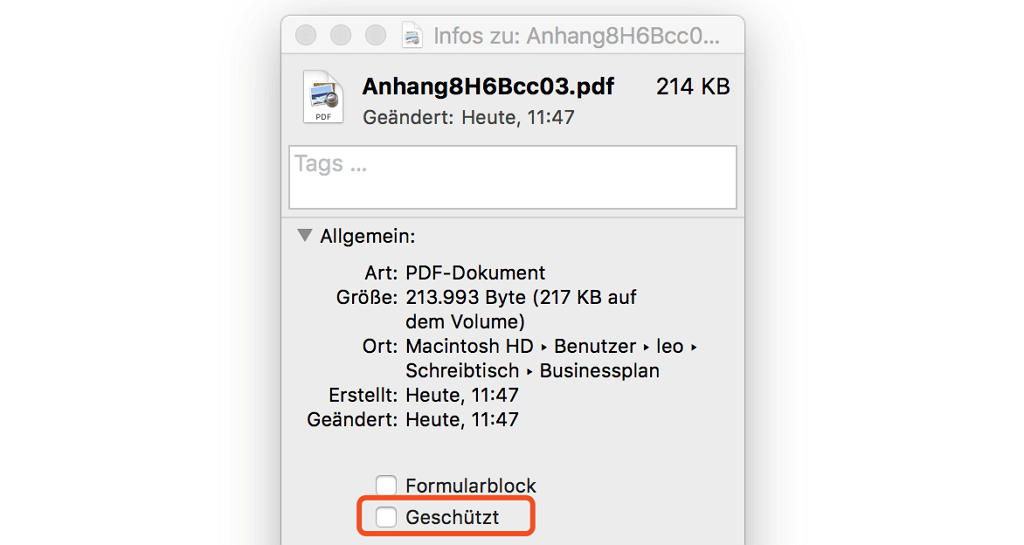
Tipp 4: Entwurf-, Fertig-, und Archiv-Ordner verwenden
Die Entwurf-, Fertig-, und Archiv-Ordner zu verwenden wird viel bei Erhöhung der Arbeitseffizienz helfen. Stellen Sie sich vor, dass Sie an einem Businessplan arbeiten und es könnte einige Tage dauern. Wenn man an eine Datei gearbeitet aber sie längst noch nicht erledigt ist, dann kann man die in einem Entwurf-Ordner ablegen. So wird man die Datei nächsten Tag einfacher finden. Falls sie vom Chef genehmigt wird und fertig ist, kann man sie im Fertig-Ordner speichern. Im Laufe der Zeit ist dieses Businessplandokument kaum zu verwenden. Jetzt kann man es im Archiv-Ordner ablegen, der besonders für das alte Material und Dateien ist.
Diese Methode wird für Unternehmen wärmstens empfohlen. Wenn wir jeden Tag viele Aufgaben erledigen sollten, können diese drei Ordner uns dabei helfen, den Arbeitsfortschritt jederzeit und auch einfach zu checken.
Tipp 5: Mac-Festplatte bereinigen
Um Mac Dateien zu organisieren und verwalten, dürften Sie auch Junk Dateien wie App-Cache & Log-Dateien bereinigen, unnötige Dateien oder die nicht gewünschten alten Dateien entfernen, Duplikate, ähnliche Fotos im Ordner löschen usw. Sie können bestimmt mit den oben genannten Aufgaben umgehen und Speicherplatz auf dem Mac manuell freigeben. Allerdings haben wir bemerkt, dass manche Leute weinige Zeit haben und es ziemlich schwierig ist, Dokumente in kurzer Zeit zu verwalten und zu löschen. Also würde ich eine der besten Dokumentmanagement- Software für Mac vorstellen: FonePaw MacMaster die eine All-in-One App für Mac ist um Ihr iMac oder MacBook zu optimieren.
Kostenloser Download der Dokumentmanagement-Software für Mac: FonePaw MacMaster und probieren Sie es aus.
MacMaster ist sehr einfach zu verwenden. Nachdem Sie den heruntergeladen haben, installieren Sie ihn auf den Mac. Sie können dann verschiedene Funktionen auf dem linken Bereich sehen. Wählen Sie die passende Option und damit beginnt es, Mac-Festplatte zu bereinigen und Mac Dateien mit mehreren einfachen Klicks zu ordnen und organisieren.
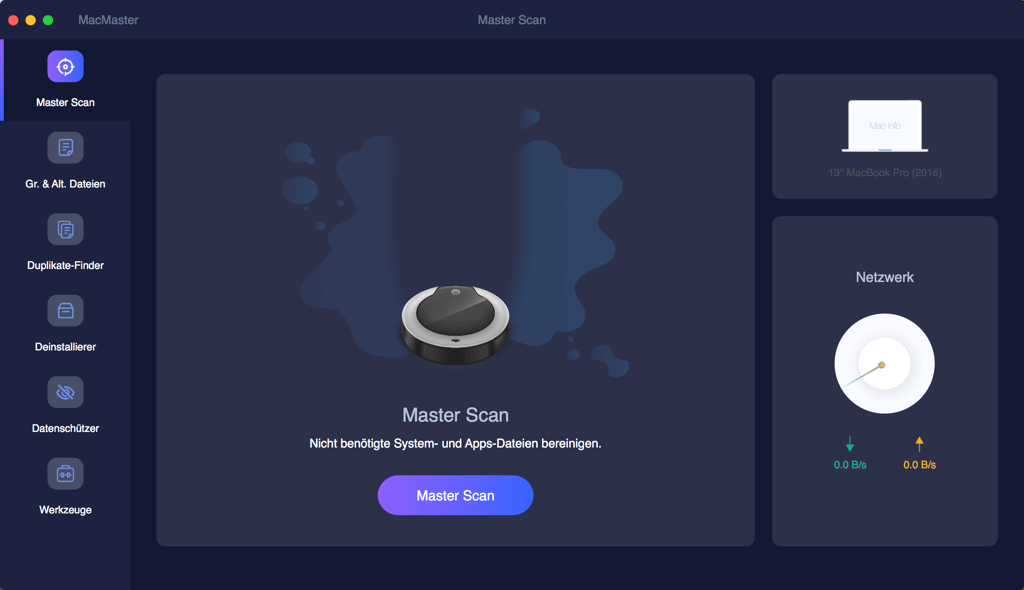
Wenn Sie noch Frage darüber haben, schreiben Sie einfach unten in die Kommentare!

- Beste Tipps
- Top 5 Mac Cleaner im Test: Mac Aufräumen Freeware 2020
- Was ist “Sonstige” im Mac-Speicher und wie kann man es löschen
- Mac: System belegt extrem viel Speicher – So reduzieren
- Auf einfache Weise Mac doppelte Dateien finden und löschen
- Wie kann man den Papierkorb auf Mac sicher entleeren
- Zu viele Junk-Dateien auf dem Mac? So löschen Sie sie mit 1-Klick
- Mac Programm lässt sich nicht löschen? 2 Methoden zur kompletten Deinstallation
- So kann man schnell große Dateien finden unter Mac OS X
 iOS WhatsApp Transfer
iOS WhatsApp Transfer
